


| Порядок настройки службы | 
|

|

|
Настройка параметров работы вспомогательной службы системы выполняется с помощью программы Менеджер серверов и служб Галактики (далее по тексту менеджер), которая запускается из каталога \DB_INST домашней директории системы:
galconf.exe
 Менеджер серверов и служб Галактики функционирует только под управлением ОС Windows
NT/2000/XP/2003 или Windows Vista.
Менеджер серверов и служб Галактики функционирует только под управлением ОС Windows
NT/2000/XP/2003 или Windows Vista.
Настройка (конфигурирование) вспомогательной службы выполняется в следующих случаях:
При первичной установке вспомогательной службы или при возникновении в процессе инсталляции базы данных (см. п. Установка базы данных) ошибок запуска вспомогательной службы;
При возникновении ошибок связи, выявленных программой napsping (см. п. Проверка соединения со вспомогательной службой Галактики ERP);
При необходимости изменить конфигурацию вспомогательной службы, которая может возникнуть при добавлении/удалении/модификации имен и/или паролей администраторов БД, добавлении/удалении сетевых протоколов на сервере, при наличии конфликта с другими программами по сетевому протоколу и/или его порту.
Менеджер серверов и служб Галактики позволяет:
запускать вспомогательную службу;
останавливать вспомогательную службу;
изменять параметры вспомогательной службы:
параметры доступа:
- идентификатор (логин) администратора БД;
- пароль администратора БД;
- необходимость установки авторизации NTLM Security (для двухуровневой архитектуры);
- уровень авторизации NTLM Security;
параметры связи клиента с вспомогательной службой:
- сетевой протокол;
- сетевой порт;
просмотреть версию вспомогательной службы;
просмотреть путь на исполняемый файл вспомогательной службы (куда он был установлен);
просмотреть статус вспомогательной службы (запущен/остановлен);
Общий порядок работы с программой galconf.exe рассмотрен в п. Настройка основных параметров.
В результате запуска программы на экран выводится основное окно =Менеджер серверов и служб Галактики= (см. Рис. 20), в котором необходимо в списке дерева выбрать имя вспомогательной службы, подлежащей конфигурированию.
По умолчанию это должна быть служба NapServer. Если при установке MS SQL Server было задано имя экземпляра БД (instance), отличное от default (см. Установка сервера БД), то имя вспомогательной службы имеет вид:
NapServer$<имя синонима экземпляра БД>
С помощью подменю и меню (или аналогичных пунктов локального меню) имеется возможность управлять состоянием вспомогательной службы.
Процесс запуска и остановки отображается дополнительным окном с анимацией. При возникновении ошибки связь со службой (коннект) разрывается.
Статус службы периодически проверяется с интервалом, значение которого можно задать в меню .
Для ввода или изменения параметров вспомогательной службы необходимо вызвать меню (или аналогичный пункт локального меню).
В результате на экран выводится окно с предложением ввести идентификатор (логин) и пароль администратора БД.
Если ранее для соединения сервер приложений - MS SQL Server была установлена авторизация NTLM Security (например, при его установке), то в поле Системный администратор автоматически выводится значение (NTLM Security).
Необходимо ввести эти данные в поля ввода и нажать кнопку []. В случае отказа можно нажать кнопку [].
 Примечание: находясь в состоянии соединения, при
последующем входе в конфигурирование вспомогательной службы вводить
пароль больше не надо.
Примечание: находясь в состоянии соединения, при
последующем входе в конфигурирование вспомогательной службы вводить
пароль больше не надо.
В случае успешной регистрации на экран выводится окно =Конфигурация вспомогательной службы= (см. Рис. 33).
Первые два поля являются информационными и содержат обозначение версии вспомогательной службы Галактики и путь на исполняемый файл.
В окне =Конфигурация вспомогательной службы= можно ввести (изменить) следующие параметры:
поле Системный администратор - идентификатор (логин) администратора БД. Если логин задан, то устанавливается авторизация SQL Server Security. Если логин не задан, то устанавливается авторизация NTLM Security (подробнее см. п. ИСПОЛЬЗОВАНИЕ СРЕДСТВ WINDOWS NT ДЛЯ АВТОРИЗАЦИИ ПОЛЬЗОВАТЕЛЕЙ ПРИ РАБОТЕ В ДВУХУРОВНЕВОЙ АРХИТЕКТУРЕ). В этом случае в поле автоматически устанавливается значение (NTLM Security);
поле Пароль - пароль администратора БД. Если установлена авторизация NTLM Security, то введенный здесь пароль будет использоваться только при администрировании и мониторинге вспомогательной службы;
поле Сетевой протокол RPC - сетевой протокол;
поле RPC порт - сетевой порт;
Если в поле Сетевой протокол RPC указано значение Named pipes, то в окне =Конфигурация вспомогательной службы= вместо поля RPC порт присутствует поле Pipe Name, в котором указывается канал, который сетевая библиотека именованных каналов будет использовать при попытке подключиться к данному экземпляру MS SQL Server.
поле Уровень авторизации - задает уровень авторизации NTLM Security.
поле Авторизация необязательна - флаг в этом поле допускает неавторизованные соединения с сервером приложений. Запретить неавторизованные соединения (флаг отсутствует) можно только в том случае, если для всех баз данных на этом сервере установлен тип авторизации NTLM Security.

Рис. 33 Конфигурация вспомогательной службы Галактики
По кнопке [] выполняется настройка режима запрета доступа к БД внешними средствами ( см. п. ЗАПРЕТ ДОСТУПА К БД ГАЛАКТИКИ ERP ВНЕШНИМИ СРЕДСТВАМИ). При нажатии кнопки вызывается окно =Запрет доступа внешними средствами= (см. Рис. 34), содержащее список баз данных, для которых настроен режим запрета доступа, и кнопки настройки режима.
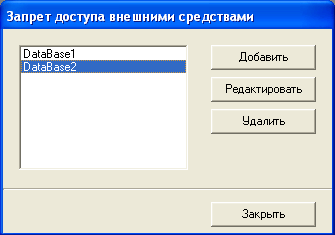
Рис. 34 Окно настройки запрета доступа к БД внешними средствами
По кнопке [] выполняется удаление выбранной БД из списка и выключение режима запрета доступа внешними средствами для этой базы данных.
По кнопке [] выполняется настройка режима доступа для новой базы данных, а по кнопке [] - изменение пароля перекодировки для базы данных, существующей в списке режима запрета доступа. В результате активизации этих кнопок на экран вызывается окно =Пароль БД= (см. Рис. 35), содержащее следующие поля:
Имя БД - имя базы данных , для которой настраивается режим запрета доступа.

Рис. 35 Окно задания пароля перекодировки
Пароль - пароль для перекодировки паролей учетных записей MSSQL Server, соответствующих пользователям, заведенным в этой БД. Значение пароля представляет собой произвольный набор символов (с учетом регистра) и не должно содержать более 20 символов. Пароль перекодировки не может быть пустым.
Подтверждение - поле для повторного ввода значения поля Пароль.
По кнопке [] выполняется сохранение введенных значений.
После ввода (изменения) параметров конфигурации вспомогательной службы Галактики необходимо нажать кнопку [] (см. Рис. 33). Если были введены неверные параметры, выдается сообщение об ошибке, а наименование соответствующего поля будет выделено цветом. Для отказа от изменения параметров используется кнопка [].
Если параметры были изменены, то необходимо перезагрузить службу.
 Для корректного внедрения измененных параметров
вспомогательной службы перед ее перезапуском из утилиты
(или MS SQL Server
Management Studio для MS SQL Server 2005/2008) в базе master
необходимо выполнить:
Для корректного внедрения измененных параметров
вспомогательной службы перед ее перезапуском из утилиты
(или MS SQL Server
Management Studio для MS SQL Server 2005/2008) в базе master
необходимо выполнить:
exec na_forcefreealldb
dbcc namssql(free)
В поле Конфигурация клиента окна =Конфигурация вспомогательной службы= менеджер выводит параметр клиентской части, который используется для формирования параметра SQLServer секции [SQLDriver] конфигурационного файла (см. п. НАСТРОЙКА ФАЙЛА КОНФИГУРАЦИИ).
Значение в поле Конфигурация клиента выводится в формате:
<протокол>:<адрес_сервиса_для_протокола>[<порт>]
В качестве значения <адрес_сервиса_для_протокола> менеджер всегда выводит только сетевое имя сервера, на котором установлена вспомогательная служба. Для протоколов, не допускающих имя сервера в качестве значения <адрес_сервиса_для_протокола>, необходимо задать значение последнего альтернативным способом (см. п. п. Возможные варианты протоколов, Возможные варианты сетевых адресов, Возможные варианты портов).
Например:
Содержимое поля:
ncacn_ip_tcp: TEST_SQL [2000]
Параметр в конфигурационном файле клиента:
[SQLDriver]
SQLServer=ncacn_ip_tcp: TEST_SQL [2000]
Примеры возможных значений параметра конфигурационного файла клиента с учетом использования альтернативного способа описания адреса сервиса и значений по умолчанию:
[SQLDriver]
SQLServer= TEST_SQL
SQLServer= TEST_SQL [1997]
SQLServer=ncacn_ip_tcp: TEST_SQL
SQLServer=ncacn_ip_tcp: TEST_SQL [1997]
SQLServer=ncacn_ip_tcp:192.168.1.10[1997]
SQLServer=ncacn_np:TEST_SQL[\pipe\naps\query]
SQLServer=ncacn_spx: TEST_SQL
SQLServer=ncacn_spx: TEST_SQL [1997]
SQLServer=ncacn_spx:~00000000112233445566[1997]
С помощью , обеспечивается просмотр текущих значений ряда параметров базы данных и пользователей, динамики их изменения, а также обеспечивающего выполнение ряда функций управления этими параметрами. Порядок работы с монитором вспомогательной службы Галактики рассмотрен в п. МОНИТОР ВСПОМОГАТЕЛЬНОЙ СЛУЖБЫ ГАЛАКТИКИ.